如何使用 Paint 或 Paint 3D 删除图像的背景
- 王林原创
- 2024-06-14 17:09:411304浏览
您不必再使用第三方背景删除工具,因为 Windows 上的 Microsoft Paint 应用程序只需单击一下即可删除背景。同样,在 Paint 3D 中,您可以使用魔术选择功能来删除图像的背景。
在本文中,我们将向您展示如何使用 Microsoft Paint 或 Paint 3D 从图像中删除背景。
从 Microsoft Store 更新 Microsoft Paint 或 Paint 3D 应用程序
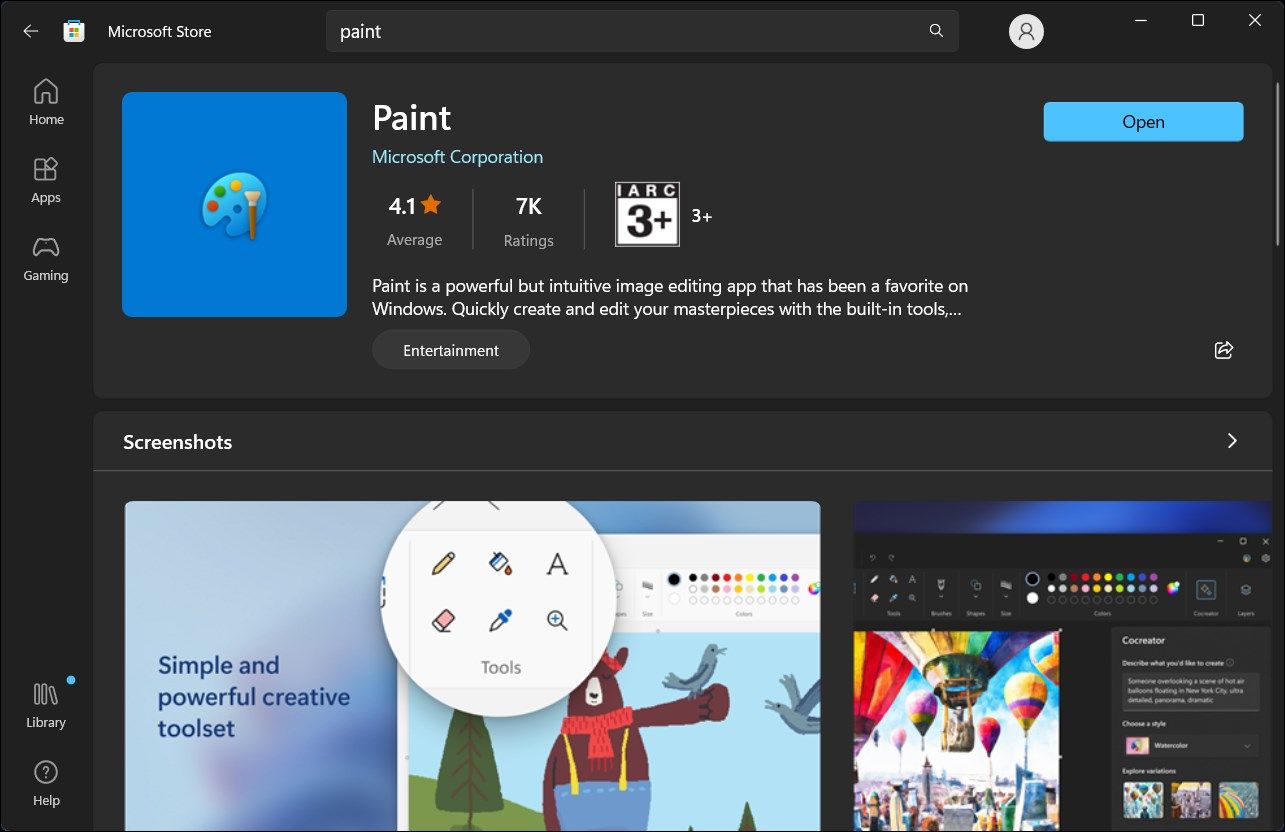
MS Paint 中的删除背景功能是 Windows 11 Moment 4 更新的一部分。首先,请确保您已安装最新的 Windows 11 更新。为此,请转到“设置”>“ Windows 更新并选择检查更新。您还应该从 Microsoft Store 更新 Microsoft Paint 和 Paint 3D 以接收新功能。
安装更新后,启动任何应用程序,您将在相应应用程序的工具栏中看到“删除背景”或“魔术选择”选项。使用它们非常简单,如下所示。
如何使用 Microsoft Paint 删除图像的背景
标准 Paint 应用程序中的背景删除工具由 AI 提供支持。您可以将任何图像导入到“画图”画布上,然后单击“删除背景”功能,只需单击一下即可清理背景。
要使用画图应用程序删除图像背景:
- 启动画图并导入要编辑的图像。

- 在命令栏中,单击删除背景选项。 Microsoft Paint 使用 AI 处理和检测图像元素并删除背景。

- 您还可以使用选择工具仅指定要删除的图像的一部分,然后单击“删除背景”选项。
- 要保存图像,请转到“文件”>“另存为,然后选择 PNG 或 JPEG 格式。输入文件的名称并单击“保存”。画图应用程序将以透明背景保存文件。
与大多数人工智能工具一样,删除背景功能并不完美,但通常情况下,它的工作效果足够好。
如何使用 Paint 3D 删除图像的背景
您可以使用 Paint 3D 中的魔术选择功能删除图像的背景。虽然这个过程不像画图应用程序那么简单,但它提供了更好的控制和多种创意选项。
使用 Paint 3D 删除图像的背景:
- 启动 Paint 3D 应用程序并导入要编辑的图像。

- 单击工具栏中的“魔术选择”选项。

- 调整焦点区域以适合您要保留的图像区域。即使您想保留图像的很大一部分,应用程序也需要进行轻微的调整来确定背景。
- 单击“下一步”。

- 预览剪切图以查看图像隔离是否准确。如果没有,请使用右上角的“添加”或“删除”选项进一步优化您的选择。
- 单击“完成”。

- 现在,选择剪切图并将其拖动到画布的一侧。
- 使用选择工具,在画布上单击并拖动,然后按删除键删除背景。
- 现在选择工具栏中的“画布”选项。

- 在右侧窗格中,切换“透明画布”选项。
- 现在将剪切图拖回画布并调整它以适合图像。
- 要保存图像,请按 Ctrl + S,单击“图像”,然后单击“保存”。为文件命名并选择“保存”。
Windows 11 中的 AI 支持的 Paint 和 Paint 3D 应用程序可能不会产生完美的结果。特别是当图像有繁忙的背景时。然而,两者都做得很好并且产生了一致的背景。它们还使您免于拥有和使用更复杂的图像编辑工具进行快速编辑的麻烦。
以上是如何使用 Paint 或 Paint 3D 删除图像的背景的详细内容。更多信息请关注PHP中文网其他相关文章!








